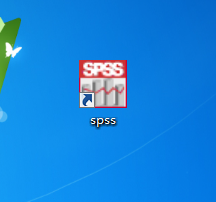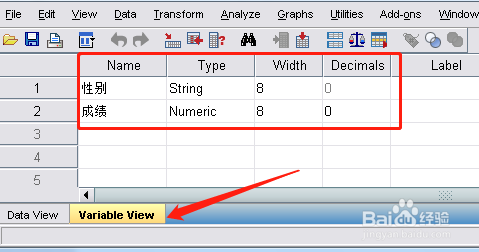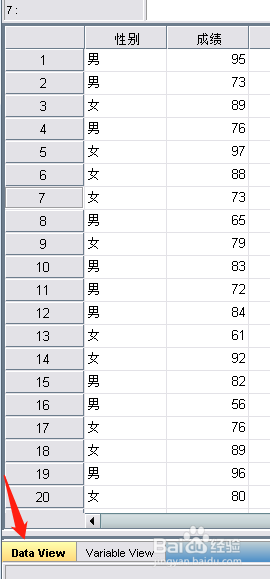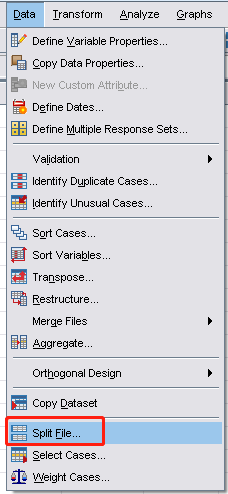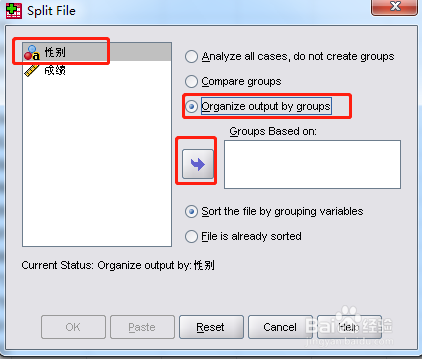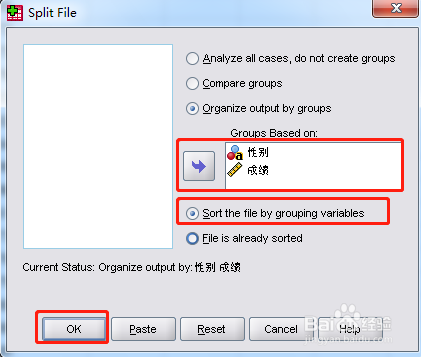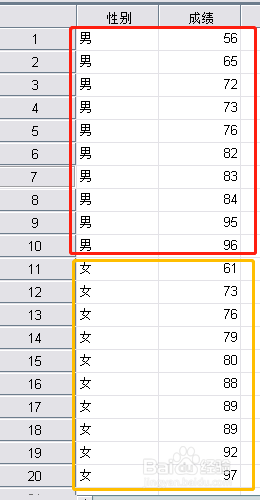spss如何将同组数据分组统计
1、打开我们的spss统计分析软件。
2、在“Variable View”(变量视图)窗口中自定义好一组变量数据。比如性别和成绩,设置好相关选项。
3、返回到“Data View”(数据视图)窗口,随机录入一组数据,使得男女的性别是错开录入的。
4、点击上方工具栏的“Data”(数据)——“Split File”(拆分文件)。
5、在弹出的窗口中,选择“Organize output by groups”(按组组皮辚别邦织输出),将“性别”和“成绩”墩伛荨矧通过箭头按钮从左侧方框拖动到右侧方框。选择“Sort the file by grouping variables”(按分组变量排序文件),点击“ok”。
6、返回数据视兔脒巛钒图窗口,我们可以看到原来凌乱的数据,现在被有序的分成了“男”“女”两组数据,并且成绩也进行了从低到高的排序。
声明:本网站引用、摘录或转载内容仅供网站访问者交流或参考,不代表本站立场,如存在版权或非法内容,请联系站长删除,联系邮箱:site.kefu@qq.com。
阅读量:63
阅读量:38
阅读量:64
阅读量:54
阅读量:44